Konfigurace pro připojení k novopackému internetu ZDARMA - Návod
autor: mandus | ![]() 10. 7. 2006 Po 22.05 | tisk | Nová Paka, PRÁCE - www, seo, internet, obchod, Software |
10. 7. 2006 Po 22.05 | tisk | Nová Paka, PRÁCE - www, seo, internet, obchod, Software |  2 komentáře | 3532x
2 komentáře | 3532x
- K novopackému internetu je možné se připojit zdarma! To už většinou víte!
- Připojení provádí firma TPC, která tu síť města vybudovala, ale provádí ji i jiné novopacké firmy, které vyjdou levněji už proto, že nemusí jezdit z Jičína, kde má TPC sídlo.
- K připojení ale není potřeba žádná firma, proč si internet tedy nezprovoznit sami?
Zde je podrobný návod od nákupu Hardware až po instalaci a nastavení! 
1. Pokud možno změřte si signál, zda jste vůbec v dosahu. Pokud vidíte na některý vysílač v dosahu jste téměř 100%, pak ale může nastat problém s rušením. Signál změříte třeba jakýmkoli notebookem s podporou WI-FI, to má myslím dnes už spousta lidí, určitě někoho znáte. Prostě si vylezete tam, kde chcete mít anténu a dáte vyhledat sítě. Můžete se zkusit rovnou připojit!!! Detailní mapa a panorama ZDE.
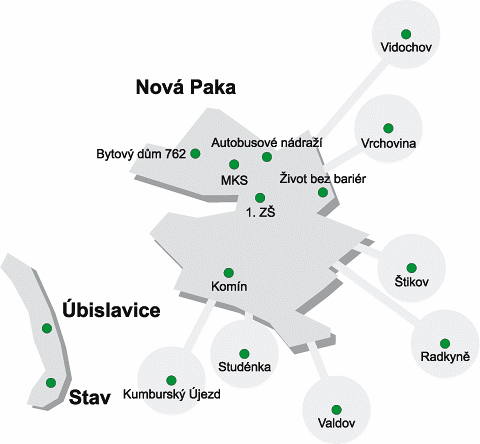
2. Kupte si zařízení (AP + externí anténu + kabel s koncovkami k anténě + potřebnou délku nekříženého UTP kabelu), já a koneckonců i TPC doporučuji OvisLink WL-5460AP, je to celkem ověřený model, který nemá problémy se zasekáváním jako některé konkurenční AP. Nakupovat můžete kdekoli, ale osobně doporučuji, objednat třeba z http://wifi.aspa.cz sadu i s anténou za celkem dobrou cenu, nezapomeňte na koax RSMA pigtail délky 3m nebo 5m (spojíte s ním anténu a AP, které necháte třeba někde na půdě). Můžete si rovnou objednat i potřebnou délku UTP kabelu s nakrimpovanými koncovkami, jinak tento kabel Vám snad udělají na počkání v jakékoli prodejně s PC (cca 6Kč/m + koncovka 5Kč). Koukněte také jestli máte v PC síťovou kartu (často je integrovaná přímo na desce), kdyby náhodou nebyla v PC tak stojí okolo 150Kč a asi se nemusíte bát sáhnou po té nejlevnější.

3. Tak, zařízení máte doma, můžete se tedy pustit do vybudování sítě! Namiřte anténu na AP novopackého internetu co nejpřesněji (úhel je však třeba i nějakých 40 stupňů, takže na milimetry si hrát nemusíte :-) ). Spojte koaxiálem anténu s AP, dobře utáhněte u antény koncovku a třeba ji i klidně omotejte elektrikářskou izolační páskou. Spojte AP s počítačem pomocí UTP kabelu (do síťové karty – jinam stejně nepasuje – nejspíše ji máte integrovanou). Jestli jste si koupili i síťovou kartu, otevřete bednu PC a za vypnutého stavu připojte síťovku do slotu PCI. AP je nutno napájet přiloženým zdrojem, tak jej tedy zapojte to elektřiny!
4. A je na řadě jednoduché nastavení PC. Tak tedy v PC si nastavte v nabídce Start / Ovládací panely / Síťová připojení / Připojení k místní síti (pravé tlačítko myši/vlastnosti) a na záložce Obecné poklikejte na Protokol sítě internet (TCP/IP) a vyberte Získat adresu IP se serveru DHCP automaticky a dole taktéž Získat adresu DNS ze serveru automaticky. Potvrďte OK. Postup je pro Windows XP, ale ve Windows 98 je podobný, navíc automatika bývá standardně nastavena.
5. Nastavení AP. Pokud máte OVISLINK WL-5460AP. V jiném případě bude postup velmi podobný a u jiných OvisLinků často totožný úplně. Otevřete si váš oblíbený internetový prohlížeč (např. špičková Opera nebo Firefox, z nouze pak i IE, ale na internet už bych s ním pak raději nechodil). Napište do adresního řádku IP adresu AP (vyčtete v manuálu) v mém případě tedy 192.168.100.252. Klikněte na – Wireless / Basic Settings a nastavte Mode: Client a klikněte na Apply Changes. Zařízení chvilku pracuje a pak potvrdí změnu. OK
– Wireless / Site Survey, poté klikněte na políčko Refresh. V tabulce vidíte dostupné sítě, vyberte tedy síť s označením nms( za nms následuje pak ještě něco – označení vysílače v síti například komín nms-d1) to je nekryptovaná městská síť s volným přístupem – klikněte na Connect.
6. Start / Ovládací panely / Síťová připojení / Připojení k místní síti / Podpora / Opravit
7. Nyní už v prohlížeči zadejte nějakou web stranu a objeví se přihlašovací / registrační okno, tak se zaregistrujte a je to! ZDE pak stáhněte a vyplňte formulář, případně pošlete informace emailem, aby Vám byla navýšena rychlost a limit
Kdybyste cokoli pokazili a nemohli se na AP třeba ani přihlásit, zařízení má vzadu tlačítko Reset, stačí ho 10 vteřin podržet, restartuje se a až za cca minutku naběhne, je vše v továrním nastavení.
V případě zájmu změření signálu nebo konfigurace za poplatek 200Kč (vč Dokladu plátce DPH) mě kontaktujte
Pokud vám článek pomohl nebo chcete podpořit tento blog libovolnou částkou, potěší mě to.
««« Předchozí text: Vydělávání peněz na internetu Následující text: Královna je mrtvá ...ať žije král »»»
Komentáře k textu
Rss komentářů tohoto textu - Formulář pro nový komentář
sorry, ze odepisuju na ctyri roky starej prispevek, ale koho votravuje neustale logovani do NP internetu pres browser, tak mi napiste email a poslu vam skript, kterej jsem si na to sesmolil. Akorat je potreba nainstalovat Ruby(bez Rails).

